MATLAB在作图中的常见问题
Matlab中的细节问题及技巧(持续更新)

Matlab中的细节问题及技巧(持续更新)接触Matlab是从⼤⼆开始的,但那时对数字信号处理不怎么感兴趣,因此⼀学期下来,连编写⼀个最基本的function都不会……⼤三开始学习数字图像处理,⽆奈,只好重拾Matlab。
虽然Matlab的交互界⾯做的很好,Manual尤其强⼤,但由于基础不好,在写程序时还是不时地被细节问题困扰,因此决定⽤此⽂来记录那些让我不胜其烦的细节问题,同时也分享给⼤家1. 在进⾏图像处理时常常会⽤到图像的长宽像素信息,⼀般语句为[M N]=size('figurename'); 这⾥M是图像⼆维矩阵的⾏数,N是⼆维图像的列数。
⽐如下⾯的图像,是⼀个5*8⼤⼩。
学过framebuffer的同学应该知道,对于显⽰屏,⼀般的坐标是从左向右是x坐标,从上到下是y坐标,因此对于图像来说N表⽰的是x⽅向上的⼤⼩,M表⽰y⽅向的⼤⼩。
如果不注意,在进⾏图像⼏何变换时要注意。
否则常常会把因为习惯问题把M误以为是x⽅向的,⽽N是y⽅向的。
2.关于Matlab中变量的类型问题。
在Matlab中,我们处理的是整数坐标,但Matlab中像素值本⾝并不是整数,在Matlab和IPT为表⽰像素值所⽀持的数据类型有以下10种:①double 8byte/pix②uint8 1byte/pix 平时我们⽤imread读出图像时⼀般都是这个类型的③uint16 2byte/pix④uint32 4byte/pix⑤int8 1byte/pix⑥int16 2byte/pix⑦int32 4byte/pix⑧single 4byte/pix⑨char 2byte/pix第⼗种只有在⼆值图像中才会⽤到,即logical类的。
logical型虽然只⽤1bit就可以表⽰,但在Matlab中却需要占⽤1byte。
为嘛?其实我也不清楚,可能Matlab不能像C⼀样进⾏位操作吧。
我们知道,Matlab内部是以double类型进⾏计算的,因此在初始化⼀个变量时,如果不指定你要给变量赋什么类型的值,它就默认是double型的。
MATLAB常见问题问答
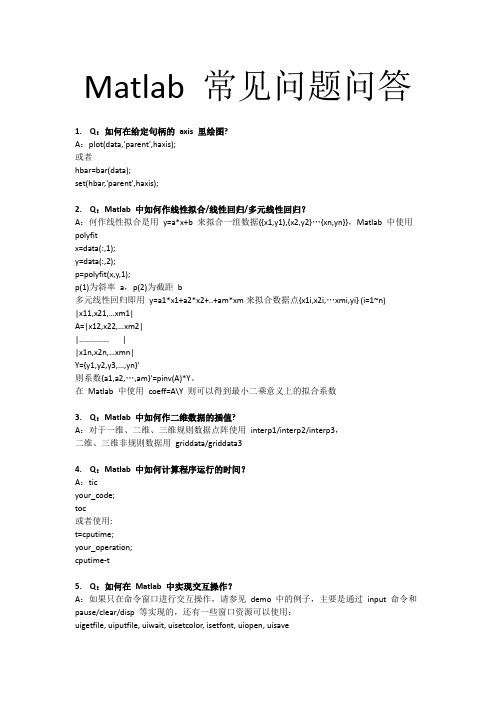
Matlab 常见问题问答1.Q:如何在给定句柄的axis 里绘图?A:plot(data,'parent',haxis);或者hbar=bar(data);set(hbar,'parent',haxis);2.Q:Matlab 中如何作线性拟合/线性回归/多元线性回归?A:何作线性拟合是用y=a*x+b 来拟合一组数据{{x1,y1},{x2,y2}…{xn,yn}},Matlab 中使用polyfitx=data(:,1);y=data(:,2);p=polyfit(x,y,1);p(1)为斜率a,p(2)为截距b多元线性回归即用y=a1*x1+a2*x2+..+am*xm来拟合数据点{x1i,x2i,…xmi,yi} (i=1~n)|x11,x21,…xm1|A=|x12,x22,…xm2||…………… ||x1n,x2n,…xmn|Y={y1,y2,y3,…,yn}'则系数{a1,a2,…,am}'=pinv(A)*Y。
在Matlab 中使用coeff=A\Y 则可以得到最小二乘意义上的拟合系数3.Q:Matlab 中如何作二维数据的插值?A:对于一维、二维、三维规则数据点阵使用interp1/interp2/interp3,二维、三维非规则数据用griddata/griddata34.Q:Matlab 中如何计算程序运行的时间?A:ticyour_code;toc或者使用:t=cputime;your_operation;cputime-t5.Q:如何在Matlab 中实现交互操作?A:如果只在命令窗口进行交互操作,请参见demo 中的例子,主要是通过input 命令和pause/clear/disp 等实现的,还有一些窗口资源可以使用:uigetfile, uiputfile, uiwait, uisetcolor, isetfont, uiopen, uisaveinputdlg, msgbox, helpdlg, questdlg, warndlg, errordlg6.Q:Matlab 中为什么只能在小数点后显示四位?A:用format 命令来改变命令窗口数字的显示格式和精度,但不会影响Matlab 的计算精度,Matlab 的矩阵运算默认都是双精度浮点型运算。
MATLAB常见绘图问题及解决方法

MATLAB常见绘图问题及解决方法一、引言MATLAB作为一种强大的科学计算和数据可视化工具,广泛应用于各个领域。
在进行数据分析和可视化过程中,经常会遇到一些绘图问题。
本文将针对一些常见的绘图问题进行探讨,并提供相应的解决方法,帮助读者更好地使用MATLAB进行数据可视化。
二、数据处理与准备在进行绘图前,首先需要对数据进行处理和准备。
常见的问题包括数据清洗、数据类型转换以及数据筛选与排序等。
在MATLAB中,可以使用各种功能强大的函数来解决这些问题。
例如,可以使用"readtable"函数读取Excel中的数据,并使用"table2array"函数将表格转换为数组。
此外,还可以使用"sort"函数对数据进行排序,或者使用"unique"函数去除重复值。
三、基本绘图函数的使用MATLAB提供了丰富的基本绘图函数,如"plot"、"bar"、"scatter"等,可以根据需求选择适合的函数进行绘图。
然而,在使用这些函数时,也会遇到一些常见的问题。
1. 如何设置坐标轴范围在绘制图形时,经常需要设置坐标轴的范围,以确保所展示的数据能够完整显示。
可以使用"xlim"和"ylim"函数来设置x轴和y轴的范围。
例如,使用"xlim([0,10])"将x轴范围设置为0到10。
2. 如何设置坐标轴标题为了使图形更加清晰明了,可以为坐标轴添加标题。
可以使用"xlabel"和"ylabel"函数来设置x轴和y轴的标题。
例如,可以使用"xlabel('时间(s)')"来为x轴添加标题。
3. 如何添加图例在绘图时,可能同时展示多条曲线或者多个数据集,此时需要添加图例以区分不同的曲线或数据。
MATLAB在作图中的常见问题

11
12
7.双Y轴曲线的坐标标注
我们注意到MATLAB命令窗的画兰颜色的 那一行, String = 这是加入文本信息的一个参数选项。
为此我设计了如下的语句:
13
8.双Y轴曲线的坐标标注
所用的几行语句: d1=get(H(1),'ylabel'); set(d1,’string’,’sin(x)’); d2=get(H(2),’ylabel’); set(d2,’string’,’exp(x)’); xlabel(‘x zjliu’) 得到的图形如下:
1.画图函数句柄的使用
每个画图函数含有的输入参数是很多的, 然而我们在看函数的帮助(help)的时候,所 能得到的只是一些基本的信息。我们利用 dd = function_name(x,y,z,…); dt=get(dd) dt就含有了这个函数的全部使用信息。 请看下面的例子:
1
2
3
2.一些常用的句柄
这里常用的两个函数是get和set。 get 是获得相应的句柄信息; set 是进行设定; gcbo :返回当前指向正在被调用的对象的句柄 findobj 可以查找图形对象
在使用set设定的时候,注意参数的类型,如字符 型、double型、还有结构数组等。
5
4.双Y轴曲线的绘制
以下是做两个函数: y1=sin(x); 0<x<2*pi y2=exp(x); 0<x<2*pi 的三条语句:
xlabel(‘t^{hit}’); %标注上脚标 xlabel(‘Y_{Lib}’); %标注下脚标 花括号{}的作用是使多个字符都处于相同的状态。
matlab绘图参考答案

matlab绘图参考答案matlab绘图参考答案Matlab是一种强大的数学软件,被广泛应用于科学计算、数据分析和绘图等领域。
在进行数据可视化时,Matlab提供了丰富的绘图函数和工具,可以轻松地创建各种类型的图表。
本文将介绍一些常见的Matlab绘图函数和技巧,帮助读者更好地掌握绘图的基本方法和应用。
一、折线图折线图是最常见的一种图表类型,用于显示数据随时间或其他变量的变化趋势。
在Matlab中,可以使用plot函数来绘制折线图。
例如,下面的代码演示了如何绘制一条简单的折线图:```matlabx = 1:10;y = [1 2 3 4 5 4 3 2 1 2];plot(x, y);```上述代码中,x是自变量,表示时间或其他变量的取值范围,y是因变量,表示对应时间或变量的取值。
plot函数将x和y作为输入参数,绘制出对应的折线图。
二、散点图散点图用于显示两个变量之间的关系,通常用于探索变量之间的相关性。
在Matlab中,可以使用scatter函数来绘制散点图。
例如,下面的代码演示了如何绘制一组随机生成的散点图:x = rand(1, 100);y = rand(1, 100);scatter(x, y);```上述代码中,x和y分别是两个变量的取值,scatter函数将x和y作为输入参数,绘制出对应的散点图。
三、柱状图柱状图用于比较不同类别或组之间的数据差异。
在Matlab中,可以使用bar函数来绘制柱状图。
例如,下面的代码演示了如何绘制一组随机生成的柱状图:```matlabx = 1:5;y = rand(1, 5);bar(x, y);```上述代码中,x是表示不同类别或组的标签,y是对应类别或组的数据。
bar函数将x和y作为输入参数,绘制出对应的柱状图。
四、饼图饼图用于显示不同类别或组占总体的比例关系。
在Matlab中,可以使用pie函数来绘制饼图。
例如,下面的代码演示了如何绘制一组随机生成的饼图:```matlabx = rand(1, 5);```上述代码中,x是表示不同类别或组的比例,pie函数将x作为输入参数,绘制出对应的饼图。
MATLAB绘图中常见问题及解决方法

MATLAB绘图中常见问题及解决方法概述:MATLAB是一种功能强大的数值分析和绘图工具,广泛应用于科学研究、工程应用和数据可视化领域。
然而,在使用MATLAB绘图的过程中,我们可能会遇到一些常见问题。
本文将针对这些问题提供解决方法,帮助读者更好地使用MATLAB进行绘图。
问题一:图像显示不清晰有时候,我们在绘制图像后发现其显示效果不够清晰,无法满足我们的需求。
这可能是由于图像分辨率较低导致的。
为了解决这个问题,我们可以使用MATLAB提供的improveResolution函数来提高图像的分辨率。
该函数可以通过调整图像的大小、分辨率和显示参数来改善图像的清晰度。
问题二:图像颜色不够美观有时候,我们在绘制图像时发现颜色不够美观,难以准确传达所要表达的信息。
为了解决这个问题,我们可以使用MATLAB提供的colorbar函数来调整图像的颜色映射。
通过选择合适的颜色映射方式,我们可以让图像的颜色更加鲜艳、明亮,提高图像的观赏性和可读性。
问题三:图像尺寸不符合要求有时候,我们在绘制图像时发现图像的尺寸过大或过小,不符合我们的要求。
为了解决这个问题,我们可以使用MATLAB提供的resize函数来调整图像的尺寸。
通过设置合适的缩放比例,我们可以将图像的尺寸调整到符合要求的大小,以便更好地展示图像的细节和特征。
问题四:图像坐标轴显示不正确有时候,我们在绘制图像时发现坐标轴的刻度和标签显示不正确,难以准确表示数据的范围。
为了解决这个问题,我们可以使用MATLAB提供的axis函数来设置坐标轴的显示范围和刻度。
通过设置合适的显示范围和刻度间隔,我们可以让坐标轴更加准确地表示数据的分布和变化趋势。
问题五:图像细节显示不清楚有时候,我们在绘制图像时发现细节部分显示不清楚,无法准确表达图像的特征。
为了解决这个问题,我们可以使用MATLAB提供的zoom函数来放大图像的细节部分。
通过调整放大比例和显示参数,我们可以让图像的细节部分更加清晰可见,以便更好地观察和分析图像所包含的信息。
Matlab常见问题汇总和编程实例精资料
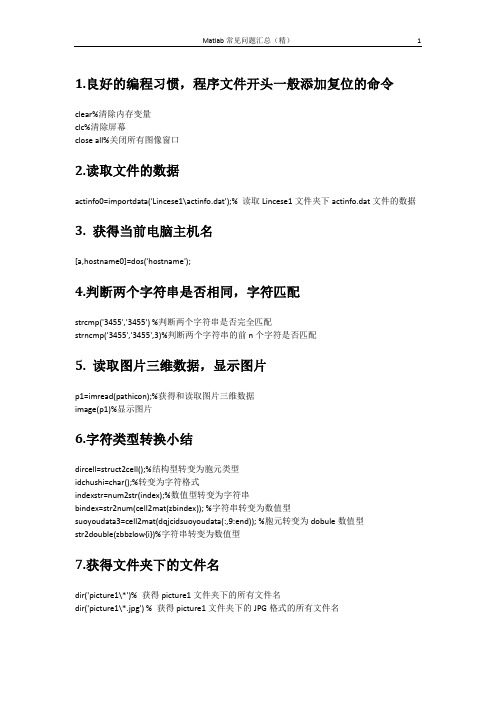
1.良好的编程习惯,程序文件开头一般添加复位的命令clear%清除内存变量clc%清除屏幕close all%关闭所有图像窗口2.读取文件的数据actinfo0=importdata('Lincese1\actinfo.dat');% 读取Lincese1文件夹下actinfo.dat文件的数据3. 获得当前电脑主机名[a,hostname0]=dos('hostname');4.判断两个字符串是否相同,字符匹配strcmp('3455','3455') %判断两个字符串是否完全匹配strncmp('3455','3455',3)%判断两个字符串的前n个字符是否匹配5. 读取图片三维数据,显示图片p1=imread(pathicon);%获得和读取图片三维数据image(p1)%显示图片6.字符类型转换小结dircell=struct2cell();%结构型转变为胞元类型idchushi=char();%转变为字符格式indexstr=num2str(index);%数值型转变为字符串bindex=str2num(cell2mat(zbindex)); %字符串转变为数值型suoyoudata3=cell2mat(dqjcidsuoyoudata(:,9:end)); %胞元转变为dobule数值型str2double(zbbzlow{i})%字符串转变为数值型7.获得文件夹下的文件名dir('picture1\*')% 获得picture1文件夹下的所有文件名dir('picture1\*.jpg') % 获得picture1文件夹下的JPG格式的所有文件名8.设置图形窗口名称、是否显示工具栏菜单栏,是否可以缩放set(f,'toolbar','none','menubar','none','color',[0.7 1 0.6],'resize','off','name','Activation');9.弹出窗口,警告信息msgbox('软件已经在其他电脑上安装并激活,无法在本电脑上使用','错误信息','error');相似的命令还有:dialog, errordlg, helpdlg, inputdlg, listdlg, questdlg, warndlg10.修改GUI界面或者图形窗口左上角的matlab系统默认图标javaFrame=get(f,'JavaFrame');javaFrame.setFigureIcon(javax.swing.ImageIcon(pathicon));11.设置GUI界面或者图形窗口的菜单项和子菜单项目%设置菜单项menufile=uimenu('label','文件');meunhelp=uimenu('label','帮助');%设置菜单子项menustart_item1=uimenu(menufile,'label', '新建','callback',['clear,clc,close,', function]); menustart_item2=uimenu(menufile,'label', '打开','callback',['clear,clc,close,',function]);12. 设置GUI界面或者图形窗口的背景图片icon=axes('position',[0 0 1 1],'units','normalized');uistack(icon,'down');picture=imread(pathbackground);image(picture);colormap grayset(icon,'handlevisibility','off','visible','off');13. 设置GUI界面或者图形窗口的各类控件b_exit=uicontrol(gcf,'style','pushbutton','string','退出','units','normalized','position',[0.75 0.2 0.18 0.08],'fontsize',12,'backgroundcolor','w','callback','clear,clc,close');14.读取txt格式文件数据textread(idstartpath)textread(idstartpath,'%s')%以字符型格式读取15.字母a-z,A-Z的简便表示方法char([65:90,97:122]) % a-z,A-Z16.删除文件夹下的某个文件path1=['Lincese1\edocs','.dat'];%文件路径delete(path1);% 删除文件17.文件的打开,写入,关闭file=fopen(path1,'w');fprintf(file,'%c',ss);fclose(file);18.设置和获得GUI控件的属性set(jielunkj,'string',’OK’);%设置控件句柄为jielunkj的名称为OK get(zhishideng,'backgroundcolor') %获得控件的背景颜色get(brun2,'string'); %获得控件的名称字符set(zhishideng,'backgroundcolor',[1 1 0]); %设置控件的背景颜色19.时间类型,获得当前时间now%获得当前时间cidcjsjdata=datestr(now,31);%当前时间的char字符型shijiandian=datenum(shijiandian);%转变成时间格式,以小时为单位类似的命令还有:clock, date20.判断是否的命令isempty(index) %判断该变量是否为空exist('yichangxxjl','var') %判断该变量yichangxxjl是否存在ishandle(hwarn) %判断该变量hwarn是否是句柄类似的命令还有:ismember, issorted21.延时,或者暂停2秒钟pause(2);pause22.保存变量到文件中%保存变量idchushi到以idstartpath为路径的文件中dlmwrite(idstartpath,idchushi,'%s')23.简单的GUI界面fyc=figure;set(fyc,'toolbar','none','menubar','none','position',[370 130 620 540]);set(fyc,'numbertitle','off','name',item3yc);24.对变量进行排序,获得将序排列的向量和原始位置索引[ppdu,ppindex]=sort(rateij,'descend');25.两个向量取交集intersect(childhindex1,childhindex2);26.计时器,获取程序运行时间tic%计算程序运行的时间,两个命令成对使用toc27.图像分区域显示axe1=axes('units','normalized','position',[0 0 1 1],'parent',panel2);subplot(231)subplot(232)subplot(233)subplot(234)subplot(235)subplot(236)28.matlab运用JDBC方式连接SQL数据库,并读取数据%在Matlab用JDBC驱动连接SQL Server 2008(其他仅连接符url和driver不同)%在运行此段代码前先确保配置好了JDBC驱动,方法如下:%1.Microsoft官网下载sqljdbc3.0驱动——Microsoft SQL Server JDBC Driver 2.0.exe(4M左右)%2.解压后能看到sqljdbc4.jar和sqljdbc.jar文件,针对电脑上JDK的版本选择导入文件,如JDK6.0导入sqljdbc4.jar%3.在command windows中输入:edit classpath.txt 打开路径配置文件在文件最后一行添加sqljdbc4.jar的完整路径,%(不能同时加载sqljdbc4.jar和sqljdbc.jar的路径,否则不能正常连接数据库)。
MATLAB中常见问题解决方案大全
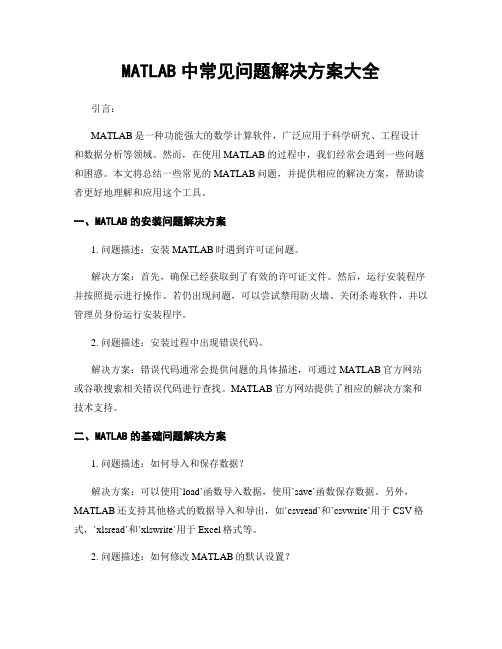
MATLAB中常见问题解决方案大全引言:MATLAB是一种功能强大的数学计算软件,广泛应用于科学研究、工程设计和数据分析等领域。
然而,在使用MATLAB的过程中,我们经常会遇到一些问题和困惑。
本文将总结一些常见的MATLAB问题,并提供相应的解决方案,帮助读者更好地理解和应用这个工具。
一、MATLAB的安装问题解决方案1. 问题描述:安装MATLAB时遇到许可证问题。
解决方案:首先,确保已经获取到了有效的许可证文件。
然后,运行安装程序并按照提示进行操作。
若仍出现问题,可以尝试禁用防火墙、关闭杀毒软件,并以管理员身份运行安装程序。
2. 问题描述:安装过程中出现错误代码。
解决方案:错误代码通常会提供问题的具体描述,可通过MATLAB官方网站或谷歌搜索相关错误代码进行查找。
MATLAB官方网站提供了相应的解决方案和技术支持。
二、MATLAB的基础问题解决方案1. 问题描述:如何导入和保存数据?解决方案:可以使用`load`函数导入数据,使用`save`函数保存数据。
另外,MATLAB还支持其他格式的数据导入和导出,如`csvread`和`csvwrite`用于CSV格式,`xlsread`和`xlswrite`用于Excel格式等。
2. 问题描述:如何修改MATLAB的默认设置?解决方案:可以通过修改MATLAB的配置文件来实现。
通过运行命令`edit('matlabrc.m')`可以打开该文件,并根据需要修改默认设置。
三、MATLAB的数据处理问题解决方案1. 问题描述:如何处理丢失数据?解决方案:可以使用MATLAB提供的插值函数来处理丢失数据,如`interp1`和`interp2`等。
这些函数可以根据已有数据的趋势,推断出丢失数据的可能取值,从而填补空缺。
2. 问题描述:如何处理异常值?解决方案:可以使用MATLAB中的统计函数来处理异常值,如`mean`和`median`等。
- 1、下载文档前请自行甄别文档内容的完整性,平台不提供额外的编辑、内容补充、找答案等附加服务。
- 2、"仅部分预览"的文档,不可在线预览部分如存在完整性等问题,可反馈申请退款(可完整预览的文档不适用该条件!)。
- 3、如文档侵犯您的权益,请联系客服反馈,我们会尽快为您处理(人工客服工作时间:9:00-18:30)。
MATLAB在作图中的常见问题
6
4.双Y轴曲线的绘制
以下是做两个函数: y1=sin(x); 0<x<2*pi y2=exp(x); 0<x<2*pi 的三条语句:
>>[H,Ha,Hb]=plotyy(0:.1:2*pi,sin(0:.1:2*pi),0:.1:2*pi,exp(0:.1:2*pi)); >> legend([Ha,Hb],'sin(x)','exp(x)',0) >> set(Ha,'linestyle',':')
效果见下图:
MATLAB在作图中的常见问题
20
MATLAB在作图中的常见问题
21
12.图形的保存
我们可以直接在figure框上选取相应的菜单条进行图形保 存,可是在运行时间很长的程序中用命令实现图形的“自 动”保存,会节省我们的时间,带来方便。相应的语句是:
h=figure; ……………….. saveas(h,’zjliu’,’jpg’); saveas(gcf, 'output', 'bmp'); 在MATLAB中支持的图片格式很多,有.bmp, .jpg, .tif, .eps 等格式。
MATLAB在作图中的常见问题
22
13.坐标轴方向的修改
MATLAB中默认的坐标轴方向是(二维情况): Y轴:向上; X轴:向右。 这里将用下面一段程序实现坐标轴的方向 调整
MATLAB在作图中的常见问题
23
MATLAB在作图中的常见问题
MATLAB在作图中的常见问题
11
MATLAB在作图中的常见问题
12
MATLAB在作图中的常见问题
13
7.双Y轴曲线的坐标标注
我们注意到MATLAB命令窗的画兰颜色的 那一行, String = 这是加入文本信息的一个参数选项。
为此我设计了如下的语句:
MATLAB在作图中的常见问题
14
8.双Y轴曲线的坐标标注
MATLAB在作图中的常见问题
19
11.图形标注的一些问题
下面以xlabel为例,讲一下常见的几个问题:
xlabel(‘t^{hit}’); %标注上脚标 xlabel(‘Y_{Lib}’); %标注下脚标
花括号{}的作用是使多个字符都处于相同的状态。
xlabel({‘zjliu’,‘on BBS’}); %多行标注
MATLAB在作图中的常见问题
2
MATLAB在作图中的常见问题
3
MATLAB在作图中的常见问题
4
2.一些常用的句柄
gcf – 当前图形(figure)的句柄; gca – 当前坐标轴(axes)的句柄; gco – 当前对象(object)的句柄;
注:当前对象有时需要人为地确定一下,这个操作我们 可以用鼠标去确定,点击一下要确定的对象(这个对象 可以是一条曲线、一个标注)就可以了。
MATLAB在作图应用中的若干 问题
MATLAB在作图中的常见问题
11.画图函数ຫໍສະໝຸດ 柄的使用每个画图函数含有的输入参数是很多的, 然而我们在看函数的帮助(help)的时候,所 能得到的只是一些基本的信息。我们利用 dd = function_name(x,y,z,…);
dt=get(dd) dt就含有了这个函数的全部使用信息。 请看下面的例子:
所用的几行语句: d1=get(H(1),'ylabel'); set(d1,’string’,’sin(x)’); d2=get(H(2),’ylabel’); set(d2,’string’,’exp(x)’); xlabel(‘x zjliu’) 得到的图形如下:
MATLAB在作图中的常见问题
图形如下:
MATLAB在作图中的常见问题
7
MATLAB在作图中的常见问题
8
5.双Y轴图形的标注
在前面的画图语句中:
>> [H,Ha,Hb]=plotyy(0:.1:2*pi,sin(0:.1:2*pi),0:.1:2*pi,exp(0:.1:2*pi));
这里的H,Ha,Hb就是相应的句柄; 我们可以用get(***)获得它们的信息,这里面H是一个 1x2的double array型数据。我们直接get(H)是不可以的, 这样get(H(1))就可以了,得到的结果如下:
MATLAB在作图中的常见问题
9
MATLAB在作图中的常见问题
10
6.双Y轴曲线的标注
上面的三屏显示中我们注意一下用红条标出的一行语句:
YLabel = [107.001] 而我们知道函数ylabel是一个坐标轴标注的函数,而这里 它确实作为一个plotyy函数的一条信息,实际上它是一个 子句柄。 写下如下两行语句: >> d1=get(H(1),'ylabel'); >> get(d1) 会得到如下的一些信息:
15
MATLAB在作图中的常见问题
16
9.绘制图上图
有时为了需要,需要在图上画图,可能是为了局部放大,或其他目的。 看如下这段程序:
figure; t=0.1:.1:2*pi;y=sin(t)+exp(t); plot(t,y,'--'); title('绘制底图') axes('position',[0.25,0.45,0.4,0.3]) plot(t,sin(t),'r:',t,cos(t),'g-.') title('绘制图上图','fontName','楷体_GB2312',...
MATLAB在作图中的常见问题
5
3.利用句柄修改图形
这里常用的两个函数是get和set。 get 是获得相应的句柄信息; set 是进行设定; gcbo :返回当前指向正在被调用的对象的句柄 findobj 可以查找图形对象
在使用set设定的时候,注意参数的类型,如字符 型、double型、还有结构数组等。
'fontsize',20,'color','Magenta') xlim([0 2*pi]); 效果见下页:
MATLAB在作图中的常见问题
17
MATLAB在作图中的常见问题
18
10.图形标注的一些问题
常用的几个标注的函数是: text; xlabel (ylabel, zlabel); title 在标注的时候字体,位置以及方向等可以 使用MATLAB自己默认的,也可以自己去 设定。
